Jednym z nich jest słuchanie muzyki iść przez – ulubione czasy dużej ilości osób, dzięki czemu powstała szeroka gama aplikacji do świadczenia tej usługi. I będziesz miał nieskończone możliwości, takie jak dodawać utwory lub muzykę do biblioteki Windows Media Player
W tym świecie niekończących się aplikacji, które pozwalają nam cieszyć się dniem pełnym muzyki, Groove jest idealnym odtwarzaczem muzyki.
Cet artykuł skupi się na tym wszechstronnym czytelniku jak dodać muzykę do listy odtwarzania Groove w systemie Windows 10 i jak usunąć z niej muzykę.
Co to jest Groove?

Jest to usługa internetowa umożliwiająca odtwarzanie muzyki cyfrowej, która pierwotnie była przeznaczona dla użytkowników systemu Windows, ale jest dostępna dla Xbox, Android i iOS.
Opracowany przez Korporacja Microsoft Zastąp Windows Media Player i został wydany 16 października 2012 r.
Jest to bardzo przystępna cenowo aplikacja, ponieważ jest dostępna w ponad 20 językach, takich jak między innymi angielski, hiszpański, francuski, niemiecki, portugalski.
Aby mieć Groove Music na komputerze z systemem Windows 10, potrzebujesz tylko około 100 MB, ponieważ przybliżony rozmiar to 73,84 MB.
Groove to aplikacja muzyczna, która zapewnia swobodę zarządzania listami odtwarzania podczas wprowadzania zmian w celu zwiększenia ich doświadczenia.
Pamiętaj, że całe albumy lub utwory można przenosić z jednego miejsca do drugiego Aplikacja do rowków do innych.
W ten sposób możesz edytować swoje listy odtwarzania, kiedy tylko chcesz, a nawet mobilizować utwory do listy odtwarzania i organizować je według własnego uznania.
Jak dodać muzykę do listy odtwarzania Groove w systemie Windows 10?
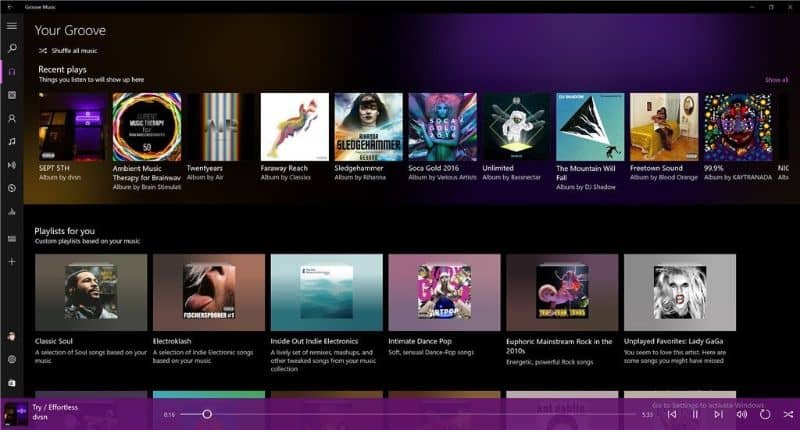
Tworzenie listy odtwarzania Groove z komputera z systemem Windows 10 nie jest trudne, jednak zapewniamy Cię krok po kroku, abyś nie przegapił ani jednego szczegółu.
krok 1
Oczywiście pierwszą rzeczą, którą musisz zrobić, to przejść do oficjalnej aplikacji Groove, aby dostosować żądane opcje.
krok 2
Po lewej stronie ekranu zobaczysz opcję „Nowa playlista” tam, gdzie musisz kliknąć, tam możesz umieścić nazwę, a następnie kliknąć „Nagrywać”.
krok 3
Podobnie po lewej stronie ekranu komputera znajdziesz opcję „Kolekcja” kliknij na nią lub piosenkę w albumie.
Kliknij prawym przyciskiem myszy żądany utwór i dodaj go do wybranej listy odtwarzania. Dobrą rzeczą w tej opcji jest to, że możesz dodać dowolną piosenkę.
Ponadto, jeśli kiedykolwiek znudzi Ci się kolejność, w jakiej umieściłeś swoje utwory w przeszłości, możesz edytować swoją listę odtwarzania. Aby to zrobić, po prostu naciśnij ścieżkę przez kilka sekund, kliknij prawym przyciskiem myszy i przeciągnij ją do części, którą chcesz przypisać.
Z drugiej strony możesz kliknąć utwór lub kliknąć prawym przyciskiem myszy, a następnie kliknąć „Góra czy dół” znajduje się na dole ekranu.
Jak usunąć muzykę z listy odtwarzania?
Stworzyłeś playlistę, która była wtedy naprawdę świetna, ale z jakiegoś powodu to się zmieniło.
Ponieważ słuchałeś tej piosenki tak bardzo, że się znudziłeś lub chcesz zmienić playlisty.
Niezależnie od powodu tej zmiany, tutaj pomożemy Ci usunąć muzykę z Twojej playlisty. Zobaczysz, że wykonując to krok po kroku, będziesz mógł łatwo to zrobić z komputera z systemem Windows 10.
krok 1
Aby to zrobić, musisz mieć dostęp Aplikacja do rowków następnie znajdź listę odtwarzania, w której zamierzasz dostosować i usunąć utwór.
krok 2
Następnie użyj myszy, aby dwukrotnie kliknąć ścieżkę lub, alternatywnie, przytrzymaj ją przez kilka sekund, aż zostanie wybrana.
krok 3
Po wybraniu utworu, który chcesz usunąć z listy, musisz kliknąć wybór Następny „Usuń z playlisty” , opcja znajduje się na dole ekranu.
A jeśli nie tego się spodziewałeś, pamiętaj, że możesz odinstaluj Groove Music z Windows 10 ten